El teléfono celular se ha convertido en una mini computadora. Con este dispositivo puedes recibir notificaciones vía correo, leer noticias, llamar, entretenerte, etc. Pues bien, si acostumbras a recibir documentos no necesitas pasarlos a la PC, puedes imprimir tanto fotos como documentos en cualquier impresora desde tu smartphone.
Te explicaremos cómo imprimir todo tipo de documentos desde tu Android o cualquier celular. ¡Empecemos!
no posts found¿Cómo imprimir desde un celular a una impresora?
Hay varias formas de imprimir documentos desde el celular. En el mercado hay una gran cantidad de marcas de impresoras, Epson, Canon, HP; solo por mencionar algunas, sin embargo, la forma de imprimir documentos es algo similar.
Acá te explicaremos las formas más sencillas de hacerlo.
Impresión móvil HP
En esta opción no se necesitan cables ni hacer conexiones confusas, por tanto es la más fácil de ejecutar, pues de hecho es la más tecnológica.
En realidad, basta con instalar en el Smartphone la app ePrint HP. (Debes descargarla en la tienda de aplicaciones Apple)
Con la tecnología de impresión móvil HP puedes imprimir lo que sea en una impresora inalámbrica HP. Solo necesitas contar con una red Wi-fi y conectar tu impresora a la misma red.
- Elige el documento que deseas imprimir
- Configura la impresora a la misma red Wi-fi
- Selecciona la opción “imprimir” para hacer los ajustes de impresión.
- Presione “imprimir” para recoger el documento en la impresora.
Cabe destacar que la app ePrint es compatible con todas las impresoras en red, no solo con HP.
Imprimir desde el celular en una impresora que no tiene WiFi
Esta opción es bastante sencilla pero menos tecnológica. Sin embargo, logra el objetivo y no se necesita utilizar red de WiFi.
Necesitas un cable USB, adaptador OTG, un celular o tableta Android que soporte el adaptador y descargar una app gratuita en Google Play como Nokoprint. Claro, si el fabricante de tu impresora tiene una app para uso móvil, entonces mejor utiliza esa.
- Descarga la app.
- Conecta la impresora a tu celular con el cable USB y el adaptador.
- La App se iniciará de forma automática. Mira el menú de la App para verificar que el celular está conectado a la impresora.
- Busca el archivo que deseas imprimir y presiona la opción “compartir”.
- Presiona la opción “impresión”.
- Revisa el documento en previsualización y haz los ajustes en cuanto a color, tipo de papel, número de copias, selección de páginas, etc.
- Después de hacer los ajustes, presione “imprimir”. ¡Listo! Has impreso tus documentos con un celular y sin Wi-Fi.
Algunos pasos pueden variar ligeramente dependiendo de la marca de la impresora.
Recuerda que existen muchas impresoras en el mercado, algunas pueden aportar mayor nitidez en cada impresión. Claro, es recomendable que tus documentos estén en formato PDF, de este modo los documentos mantienen su calidad.
En conclusión, podemos destacar que existen varias formas de imprimir desde el celular Epson, Brother, HP 1102w, Canon g3100, Xerox, entre muchos otros. Desde luego, algunas formas serán más sencillas que otras, sin embargo, es posible imprimir lo que sea desde la pequeña oficina; el celular.